从Android切换到 iPhone可能会让人感到不知所措,特别是如果您想在不重置新设备的情况下保持数据完整。许多指南都侧重于恢复出厂设置,但在本文中,我们将探索让您无缝传输宝贵数据而无需擦除 iPhone 的方法。从简单的基于云的选项到功能强大的软件解决方案,我们将引导您了解如何在不重置的情况下将数据从Android传输到 iPhone 的 5 种最有效方法。无论您是要传输照片、联系人、消息还是其他文件,这些方法都可以确保不会遗漏任何内容,并且过渡尽可能顺利。
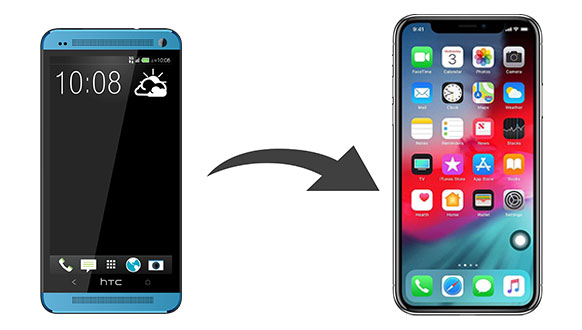
Coolmuster Mobile Transfer是一款高效的工具,使用户能够快速地 将数据从Android手机传输到 iPhone,而无需重置 iPhone,反之亦然。当然,该工具还支持 从Android到Android以及从iPhone到iPhone的数据传输。它容纳多种数据类型,使您可以选择要在设备之间移动的数据类型。借助这款有效的电话传输软件,您可以轻松地在电话之间传输数据,而无需任何技术技能。
为什么Coolmuster Mobile Transfer如此出色?
在手机之间传输数据,无需恢复出厂设置。 支持照片、视频、音乐、联系人、短信、日历、笔记等。 完全兼容几乎所有Android和iOS设备,包括iPhone、iPad、iPod、三星、HTC、LG、索尼、谷歌、摩托罗拉等(支持iOS 18和Android 15)。 用于安全数据传输的超快速解决方案。 100% 只读且干净,没有恶意软件、广告和用户跟踪。如何在不重置 iPhone 的情况下将数据传输到新 iPhone?
01单击下面的按钮将该程序下载到您的计算机上。
02使用 USB 数据线连接Android和 iPhone 设备。按照提示操作,让程序成功检测您的设备。

03一旦检测到,您链接的设备就会显示在界面左右两侧。确保您的Android手机设置为源,iPhone 设置为目标。如果位置不正确,请使用“翻转”按钮进行调整。
04所有可传输的数据将显示在屏幕上。选择您要传输的数据,然后单击“开始复制”即可从Android传输到 iPhone,无需恢复出厂设置。
第 2 部分. 如何在不重置 Google 帐户的情况下将数据从Android传输到 iPhone?Google 帐户是将联系人、日历事件和照片等数据从Android移动到 iPhone 的便捷方法。通过将Android数据同步到 Google,然后在 iPhone 上设置帐户,您可以轻松传输重要信息。步骤如下:
步骤 1. 在Android手机上,转到“设置”>“帐户”>“Google”,并确保联系人、日历和其他数据已同步到您的 Google 帐户。
步骤 2. 在 iPhone 上,导航至“设置”>“邮件”>“帐户”>“添加帐户”,然后添加您的 Google 帐户。
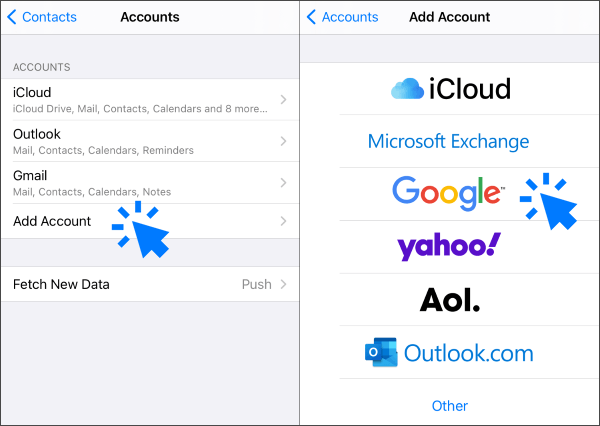
步骤 3. 启用联系人、日历和您想要传输的其他数据的同步。同步完成后,您的 Google 数据将自动显示在您的 iPhone 上。
第 3 部分:如何在不从云服务恢复出厂设置的情况下从Android传输到 iPhone?Google Drive 等云服务是跨平台数据传输的宝贵工具。您可以将联系人、日历事件、照片和其他数据从Android手机迁移到 iPhone,方法是将它们上传到云服务,然后下载到您的 iPhone。但通常这些云存储的可用空间是有限的。
如何在不重置的情况下将数据传输到我的新 iPhone 16?
步骤1.在您的Android手机上,打开Google Drive,登录您的帐户,点击“+”,然后选择“上传”以将所需数据传输到Google Drive。

步骤 2. 在您的 iPhone 上,下载并安装 Google 云端硬盘应用程序或在浏览器中打开Google 云端硬盘网站,然后登录您的 Google 帐户。
步骤 3. 在 Google Drive 应用程序中,找到之前上传的数据,然后点击“下载”将这些文件传输到您的 iPhone 上。
第 4 部分:如何在不通过电子邮件重置的情况下将数据传输到我的新 iPhone?如果要传输的文件数量相对较少,电子邮件是一种简单且常用的数据传输方法。您可以从Android手机将数据(例如文档和照片)作为电子邮件附件发送,然后将这些附件下载到您的 iPhone 上。电子邮件对数据类型有一定的限制,对文件大小也有限制,Gmail 允许附件不大于 15MB。
以下是如何通过电子邮件将数据从Android传输到 iPhone 且无需重置的指南:
步骤 1. 在您的Android手机上,将您要传输的数据附加到电子邮件中。

步骤 2. 在 iPhone 上,打开电子邮件应用程序,找到电子邮件,然后下载附件。
第 5 部分。如何通过转移到iOS将数据从Android传输到 iPhone,而无需重置? (仅适用于新 iPhone)如果您的新 iPhone 16 尚未设置,您还可以使用“转移到iOS将数据从Android传输到 iPhone。 Move to iOS是专门用于全新 iPhone 初始设置过程的 Apple 官方应用程序。您可以这样做:
步骤 1. 从 Google Play 商店下载,在Android设备上安装 Move to iOS 。
步骤 2. 设置您的新 iPhone 16 并在设置过程中选择“从Android移动数据”选项。
步骤 3. 将 iPhone 上显示的代码输入到Android手机上的 Move to iOS应用程序中。

步骤4.选择要传输的数据并等待传输完成。
结尾通过本指南,您现在可以使用 5 种可靠且易于使用的方法将数据从Android传输到 iPhone,而无需重置,每种方法都有自己的优势。无论您喜欢云服务的简单性、电子邮件传输的手动控制,还是Coolmuster Mobile Transfer提供的全面解决方案,您都可以满足。
